ก่อนที่คุณจะทำการตั้งค่าผู้อนุมัติสำหรับการลา ขอให้คุณตรวจสอบให้แน่ใจว่า คุณได้ตั้งค่าประเภทการลาและมอบหมายประเภทการลาให้แก่พนักงานแล้ว
ให้คุณทำตาม คู่มือนี้ เพื่อตั้งค่าประเภทการลา
ให้คุณทำตาม คู่มือนี้ เพื่อทำการมอบหมายประเภทการลาให้แก่พนักงาน
กรุณารวจสอบให้แน่ใจด้วยว่า คุณได้มีการตั้งค่า โครงสร้างองค์กรที่ตั้งค่าไว้ในระบบ โดยโครงสร้างขององค์กรได้มีการกำหนดผู้บังคัญบัญชาตามสายงานการบังคับบัญชาไว้อย่างถูกต้องแล้วในระบบ
ขั้นตอนที่ 1: สร้างเทมเพลทการอนุมัติลา
ให้คุณทำตาม คู่มือนี้ เพื่อทำการสร้างเทมเพลทสำหรับการอนุมัติลาที่คุณต้องการ
ขั้นตอนที่ 2: กำหนดค่าเพื่อตั้งค่าการอนุมัติลาในระบบ
คุณมีตัวเลือกที่สามารถเลือกได้ดังต่อไปนี้:
ตั้งค่าเทมเพลทสำหรับการอนุมัติลาแต่ละประเภทเพื่อใช้เป็นค่าตั้งต้นในระบบ และ/หรือ
การแก้ไขเทมเพลทการอนุมัติสำหรับพนักงานรายบุคคล
การตั้งค่าเทมเพลทการอนุมัติที่สามารถนำไปปรับใช้ได้ได้สำหรับพนักงานที่เฉพาะเจาะจง
- การตั้งค่าเทมเพลทแบบที่กำหนดเป็นค่าตั้งต้นไว้แล้วในระบบ (Default Approval Templates)
ไปที่ "ลา" (Leave) > "ตั้งค่าการลา" (Leave Settings) > "ประเภทการลา" (Leave Types)
เลื่อนลงไปในส่วนที่เป็น "ประเภทรการลาบริษัทของฉัน" (My Company Leave Types) จากนั้น ให้คุณเลือกประเภทการลาที่ต้องการแก้ไข และ กดไปที่จุด 3 จุด ซึ่งอยู่มุมบนด้านขวามือที่ยู่ไกลออกไป จากนั้น ให้กด คำว่า "แก้ไข" (Edit)

ภายใต้การตั้งค่าประเภทการลา คุณสามารถเทมเพลทการอนุมัติแบบที่ใช้ค่าตั้งต้นในระบบได้ Default Approval Template.
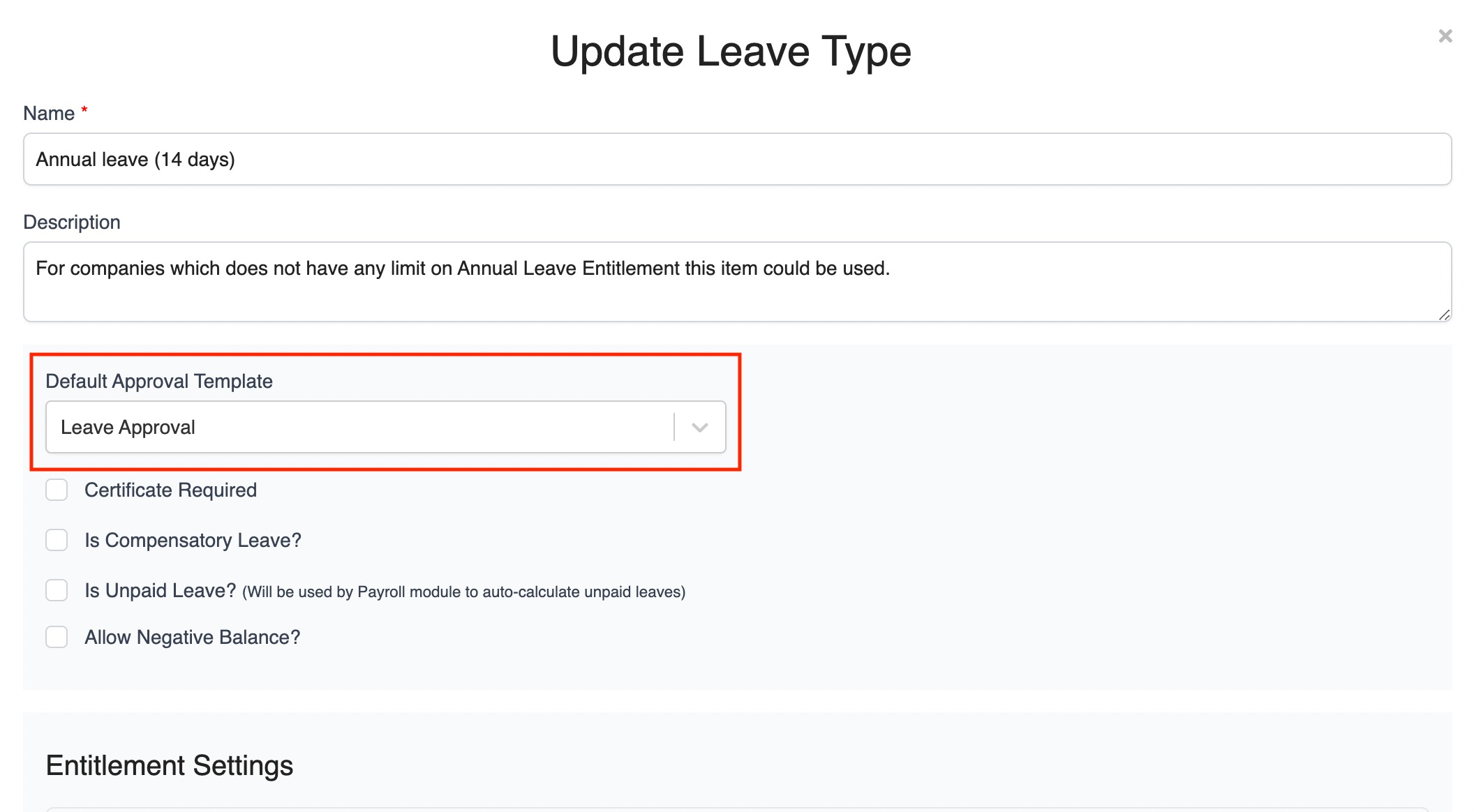
การแก้ไขเทมเพลทการอนุมัติพนักงานรายบุคคล
ไปที่ "ลา" (Leave) > "ตั้งค่าการลา" (Leave Settings) > "เทมเพลทเพื่อการอนุมัติลา" (Approval Templates)

คุณจะเห็นภาพรวมประเภทการลาหลากหลายประเภทที่ได้มอบหมายให้แก่พนักงาน
วิธีที่ 1: แก้ไขทีละคน
เลือกเทมเพลทการอนุมัติลาที่คุณต้องการสำหรับพนักงานแต่ละคนจากรายการที่มีไว้ให้คุณเลือกสำหรับการลาแต่ละประเภท

วิธีที่ 2: แก้ไขทีละหลายๆคน
คุณสามารถทำการตั้งค่าเทมเพลทเพื่อการอนุมัติลาสำหรับพนักงานได้อย่างรวดเร็ว โดยใช้ตัวเลือกที่สามารถแก้ไขได้ทีละหลายๆคน
กดไปที่ปุ่ม "แก้ไขทีละหลายๆคน" (Bulk Edit) เพื่อเข้าสู่วิธีต่างๆที่คุณสามารถมอบหมายการการอนุมัติให้แก่พนักงานทีละหลายๆคนได้ภายในครั้งเดียว
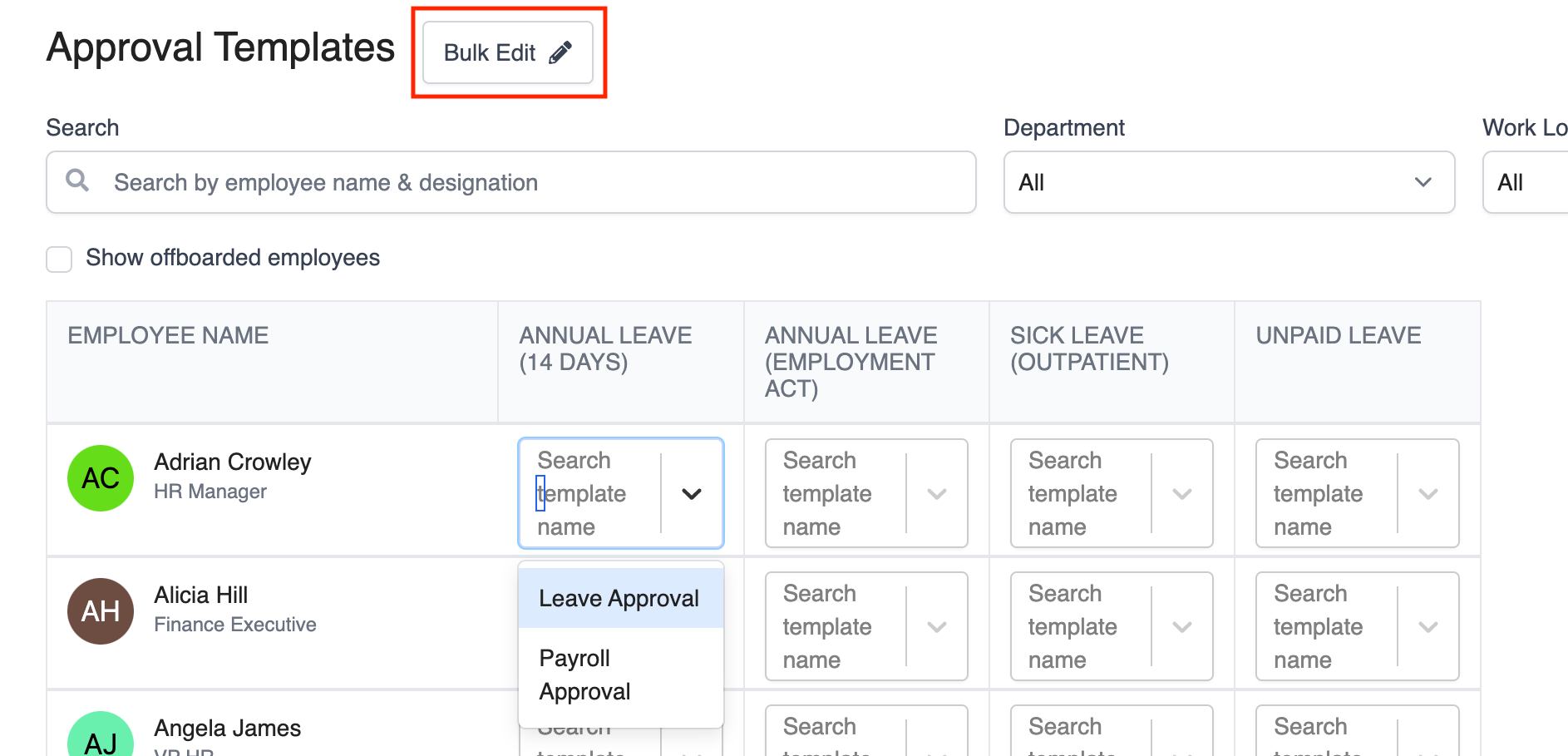
โดยคุณสามารถที่จะมอบหมายการอนุมัติให้แก่พนักงานทั้งหมด, ให้แก่พนักงานแบบเฉพาะเจาะจง, ให้แก่ประเภทการลาที่เฉพาะเจาะจง, ตามแผนก และตามที่ตั้งของสถานที่ทำงานก็สามารถทำได้
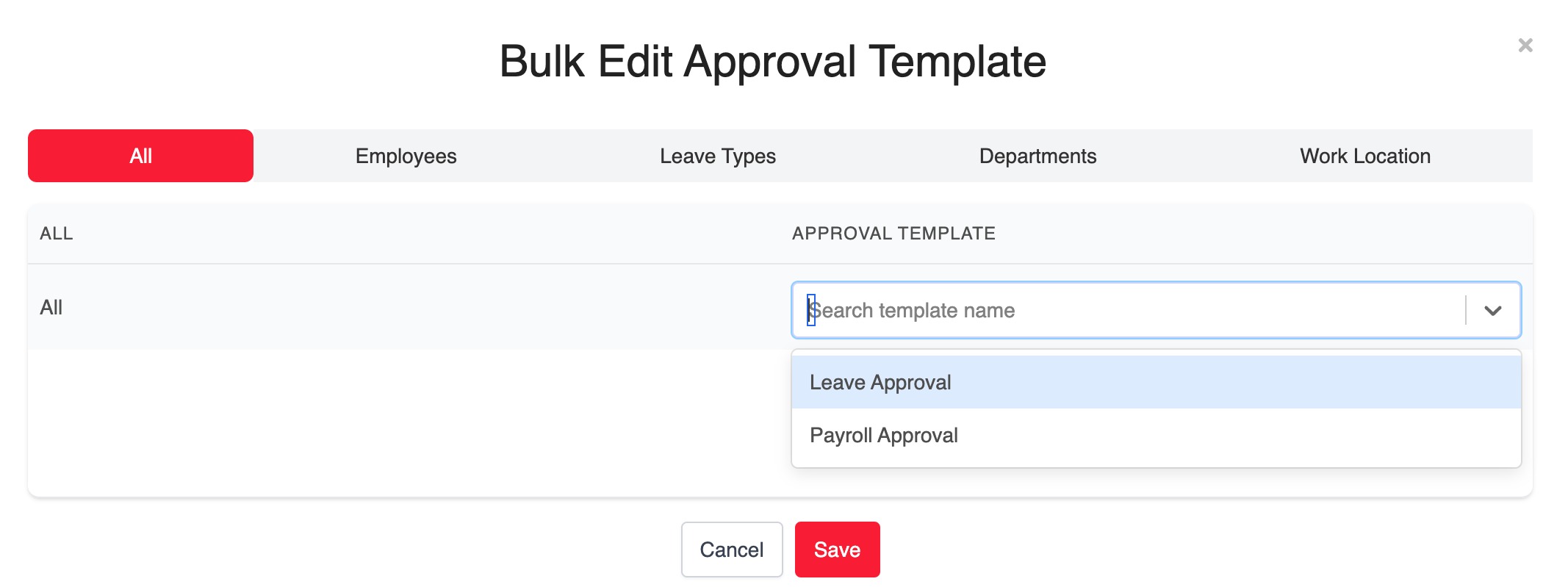
กด บันทึก Save ทันทีที่คุณดำเนินการเสร็จสิ้น
การตั้งค่าเทมเพลทแบบที่สามารถนำไปปรับใช้งานได้ (Custom Template)
หากพนักงานของคุณมีเทมเพลทการอนุมัติที่มีความเป็นเฉพาะตัวมากๆ คุณสามารถเลือกสร้างเทมเพลทในแบบที่สามารถนำไปปรับใช้งานได้กับพนักงานที่มีความเฉพาะเจาะจงนี้ ซึ่งมีความจำเป็นต้องใช้เทมเพลทประเภทนี้เพื่อใช้อนุมัติลา
สิ่งนี้จะช่วยให้คุณมั่นใจได้ว่า คุณจะไม่ติดขัดกับในการใช้งานเทมเพลทเพื่อการอนุมัติลาของคุณ หากคุณมีความจำเป็นต้องมีการนำไปปรับใช้งานในระดับขั้นสูงต่อไป
ไปที่ "ลา" (Leave) > "การลาของทีม" (Team Leave) > "จำนวนวันลาคงเหลือของทีม" (Team Leave Balance) > เลือกพนักงานที่ต้องการ

ภายใต้คอลัมน์การอนุมัติ ให้คุณกดไปที่รายการที่มีไว้สำหรับให้คุณเลือก จากนั้น ให้คุณกดไปที่ "แก้ไขเทมเพลทการอนุมัติ" (Edit approval template) หากมีเทมเพลทที่ใช้สามารถใช้งานปรากฎอยู่แล้ว หรือ กดไปที่ "ตั้งค่าเทมเพลทการอนุมัติ" (Set approval template)

ระบบจะนำคุณไปที่หน้าจอซึ่งได้ปรากฎขึ้นมาให้คุณเห็น จากนั้น ให้คุณกดไปที่ "สร้างเทมเพลทอนุมัติใหม่" (Create new approval template)
การกดไปที่ "สร้างเทมเพลทการอนุมัติใหม่" (Create new approval template) นั้น ระบบจะนำคุณไปที่ การตั้งค่าเทมเพลทเพื่อการอนุมัติลา โดยคุณสามารถอ้างอิง คู่มือนี้ เพื่อเรียนรู้วิธีการตั้งค่าเทมเพลทอนุมัติลา ชื่อและรายละเอียดของเทมเพลทนั้นจะถูกกรอกไว้ก่อนหน้านี้แล้ว ทั้งนี้ คุณสามารถทำการแก้ไขข้อมูลดังกล่าวได้ตามที่คุณต้องการ
เมื่อคุณได้กรอกข้อมูลการตั้งค่าเสร็จเรียบร้อยแล้ว ให้คุณกด "บันทึก" (Save) เทมเพลทดังกล่าวก็จะถูกสร้างขึ้นมาใหม่ หลังจากนั้น เทมเพลทนี้ก็จะมีการเก็บบันทึกไว้ในระบบ เพื่อให้คุณสามารถเลือกใช้งาน สำหรับตั้งค่าเทมเพลทเพื่ออนุมัติลาในอนาคตได้
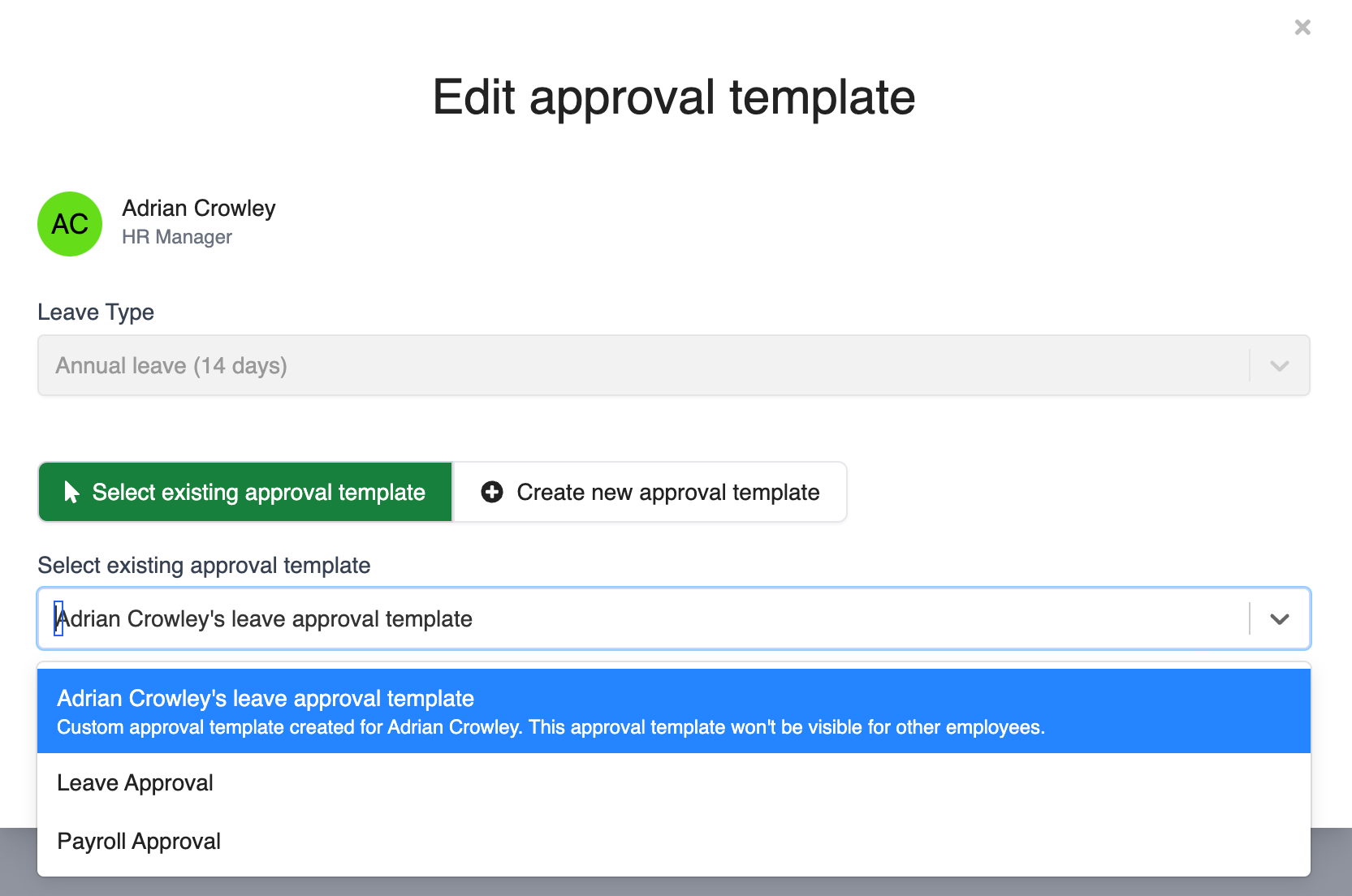
เทมเพลทแบบที่สามารถนำไปปรับใช้งานได้นี้ จะปรากฎให้เห็นบนหน้าโปรไฟล์การลาของพนักงานเท่านั้น การที่คุณทำการเปลี่ยนแปลงใดๆนั้น คุณต้องกดไปที่ "จัดการเทมเพลทอนุมัติลาแบบที่สามารนำไปปรับใช้งานได้" (Manage custom approval templates) ซึ่งอยู่มุมบนด้านขวามือ
บทความนี้มีประโยชน์หรือไม่?
เยี่ยมเลย!
ขอบคุณสำหรับความคิดเห็นของคุณ
ขออภัยที่เราช่วยเหลือไม่ได้!
ขอบคุณสำหรับความคิดเห็นของคุณ
ส่งข้อเสนอแนะแล้ว
เราขอขอบคุณในความพยายามของคุณ และจะพยายามแก้ไขบทความดังกล่าว
